Argomenti trattati in questo capitolo:
- Come effettuare la Chiusura Giornaliera
- Gestione del Fondo Cassa
- Come effettuare Versamenti, Prelievi, Abbuoni Voucher
1. Come effettuare la Chiusura Giornaliera

La → “Chiusura Giornaliera” di Etos non corrisponde alla → “Chiusura di Cassa” effettiva. La → “Chiusura Giornaliera” serve esclusivamente per ottenere un resoconto delle operazioni di cassa registrate in Etos, che possono non coincidere con quelle effettivamente registrate dal registratore di cassa. Questo perché il registratore può essere utilizzato indipendentemente dal nostro gestionale, generando possibili discrepanze tra la → “Chiusura Giornaliera” di Etos e la → “Chiusura di Cassa” effettiva.
Per effettuare la chiusura giornaliera, dal →”Menù Cassa”, cliccare sulla voce →”Chiusura Giornaliera”. Si aprirà la maschera per effettuare la chiusura giornaliera, dove si deve selezionare la →”Data”, ed in aggiunta si possono selezionare anche →”Utente” e →”Magazzino” (o punto vendita) del quale effettuare la chiusura (se si possiedono più utenti e punti vendita). Cliccare sul tasto →”Esegui” per estrarre i dati.
Nel caso siano registrati più utenti, la chiusura è legata all’utente che la esegue. L’utente →”Non Amministratore”, potrà esclusivamente effettuare la chiusura del proprio negozio, e potrà soltanto modificare il campo →”Utente Documenti”. Se invece chi esegue la →”Chiusura Giornaliera”, è un utente →”Amministratore”, potrà:
- Modificare il magazzino,
- Effettuare chiusure anche di punti vendita diversi,
- Modificare l’utente, per visionare soltanto gli incassi di uno specifico utente di un determinato negozio
Lasciando in bianco sia il campo →Utente che il campo →Magazzino, si potrà avere una chiusura simultanea di tutti i punti vendita dell’azienda.
Nella maschera saranno riportati in modo analitico il totale delle vendite per ogni tipologia:
- Vendite con acconti
- Vendite a credito
- Corrispettivi
- Fatture
- Tax Free
- Rimborsi
- Resi clienti
- Versamenti
- Prelievi
- Abbuoni clienti
Dopo il Totale Cassa, troverete in analitico anche i singoli incassi per le varie modalità di pagamento:
- Contanti
- Bancomat
- Carte di credito
- Bonifici
- Ecc…
Dopo aver estratto i dati per la chiusura, di base su Etos abbiamo 3 opzioni da poter effettuare:
- 1. Chiusura Giornaliera solo su Etos, per la quale utilizzeremo il flag →Definitiva ed il pulsante →Stampa
- 2. Chiusura Fiscale (per chi ha il registratore di cassa collegato)
- 3. Chiusura non Fiscale (per chi ha il registratore di cassa collegato)
1. Il flag →”Definitiva” va sempre utilizzato insieme al pulsante →”Stampa”, in quanto anche se il flag →”Definitiva” può essere attivato o meno in base alle necessità, il tasto →”Stampa” deve sempre essere cliccato per validare la chiusura giornaliera.
Se viene effettuata una →”Chiusura Definitiva” ed in seguito si rendono necessarie modifiche o si registrano nuovi movimenti di cassa da includere, sarà necessario eliminare la chiusura esistente e rifarla, poiché il flag →”Definitiva” blocca e stampa la chiusura in modo irrevocabile.
Effettuando solo la →”Stampa Chiusura Giornaliera”, (senza flag →Definitiva) tornando nella maschera e rilanciandola per la stessa data, verrà visualizzata la scritta →”Stampata”. In questo caso, sarà ancora possibile modificare i valori nel riquadro →”Situazione Effettiva”.
Al contrario, se si attiva il flag →”Definitiva” e si conferma con →”Stampa”, la chiusura sarà definitiva. Rilanciandola per la stessa data, apparirà la scritta →”Definitiva” e non sarà più possibile modificare i valori nel riquadro →”Situazione Effettiva”. Se in seguito si rendono necessarie modifiche o si registrano nuovi movimenti di cassa da includere, sarà necessario eliminare la chiusura esistente e rifarla.
Per consultare come eliminare una →”Chiusura Giornaliera” CLICCA QUI
2. Se si ha il registratore di cassa collegato con Etos, è possibile effettuare la → “Chiusura Fiscale di Cassa” direttamente da Etos, ma i dati inviati all’Agenzia delle Entrate saranno quelli registrati dal registratore di cassa, non quelli visualizzati in Etos.
Cliccando sul tasto → “Chiusura Fiscale”, il sistema invierà un comando generico al registratore di cassa, il quale effettuerà la → “Chiusura Fiscale di Cassa” effettiva, inviando i dati all’Agenzia delle Entrate.
3. Se, prima di effettuare la→ “Chiusura Fiscale”, si vuole avere un’idea di cosa verrà inviato all’Agenzia delle Entrate, è possibile premere il pulsante → “Chiusura NON Fiscale”. Anche in questo caso verrà inviato l’input al registratore di cassa, che stamperà una chiusura non fiscale, la quale non verrà inviata all’Agenzia delle Entrate.
Se il registratore di cassa non è collegato con Etos, non sarà possibile effettuare una chiusura fiscale o non fiscale, ma solo eseguire la →”Stampa della Chiusura Giornaliera” da Etos.
N.B. La →”Chiusura Giornaliera” di Etos non è obbligatoria e non ha valore fiscale, in quanto è solo una stampa di controllo delle vendite giornaliere. Inoltre, se in Etos vengono registrati movimenti di cassa diversi rispetto a quelli effettuati dal registratore, la chiusura di Etos potrebbe riportare discrepanze rispetto alla →”Chiusura Fiscale del Registratore di Cassa”
2. Gestione del Fondo Cassa
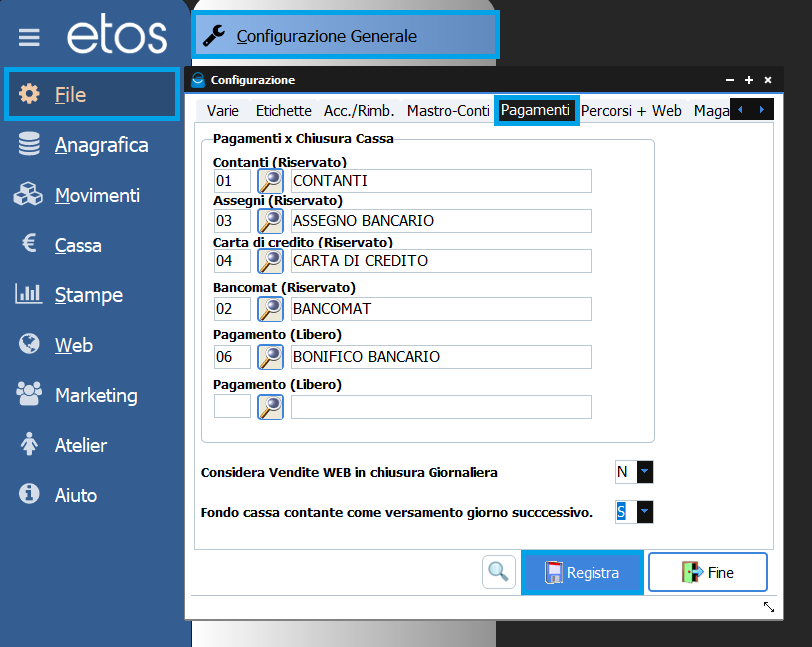
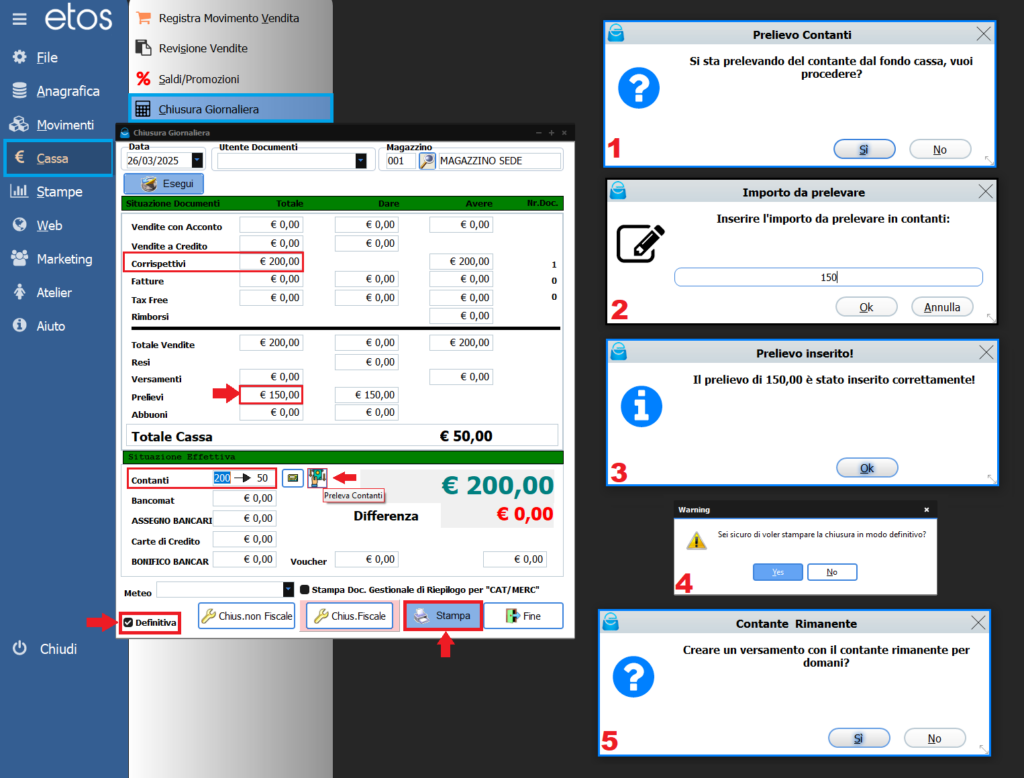
Il Fondo Cassa in Etos consente di gestire in modo diretto il denaro contante presente a fine giornata, distinguendo tra l’importo prelevato e quello che rimane disponibile per il giorno successivo.
Possiamo attivare la gestione del fondo cassa dal menù →”File”, →”Configurazione Generale”, →”Pagamenti”, attivare il flag su →”S” per impostare il: Fondo cassa contante come versamento al giorno successivo (Fig.1 A).
Per effettuare la chiusura giornaliera, e successivamente gestire il fondo cassa, innanzitutto selezionare →”Data”, →”Operatore di Cassa” e →”Magazzino” (o punto vendita) del quale effettuare la chiusura. Cliccare sul tasto →”Esegui” per estrarre i dati.
La gestione del fondo cassa si sviluppa in 5 passaggi (Fig.1 B):
- Cliccare sul tasto → “Preleva Contanti” per indicare i contanti da prelevare.
- Indicare la cifra prelevata, ovvero l’importo dei contanti che vengono portati via. Ad esempio, se ci sono 200€ in cassa e si prelevano 150€, il sistema registrerà che rimangono 50€.
- Il sistema confermerà l’operazione registrando il prelievo.
- Trasferimento del fondo cassa al giorno successivo
- Se si desidera trasferire i contanti rimanenti come fondo per il giorno seguente, attivare il flag → “Definitiva” e poi cliccare su → “Stampa”.
- Apparirà un messaggio di conferma → “Sei sicuro di voler stampare la chiusura in modo definitivo?”. Cliccare su → “Sì” per confermare.
- Dopo la conferma, il sistema chiederà se si vuole creare un versamento con il contante rimanente. Nell’esempio, i 50€ residui saranno registrati come versamento nella chiusura del giorno successivo.
N.B: La gestione del Fondo Cassa su Etos è separata dalla Chiusura Fiscale. Quest’ultima, infatti, prende i dati esclusivamente dal registratore di cassa e la gestione del fondo cassa non incide sulla Chiusura Fiscale. Il fondo cassa in Etos serve solo a gestire i contanti effettivamente disponibili alla fine della giornata.
3. Come effettuare Versamenti, Prelievi, Abbuoni Voucher

Dal →”Menù Cassa” cliccare su →”Versamenti/Prelievi”, si aprirà la maschera che vediamo in Fig. 2
N.B. Il campo cliente va compilato se si intende effettuare un abbuono o inserire un voucher, mentre per i versamenti e prelievi va inserito l’utente.
Per effettuare un →”Prelievo/Versamento” di cassa si deve:
- Inserire l’utente che sta effettuando l’operazione
- Inserire l’importo che state prelevando
- Inserire la modalità di pagamento relativa al prelievo (in linea di massima è sempre contanti)
- Inserire un nota relativa al prelievo
Al termine, per concludere l’operazione cliccare sul tasto (che cambia in base all’operazione): “Preleva”, “Versa”, “Abbuona”, “Voucher”, comparirà un messaggio che chiederà di confermare l’operazione.

